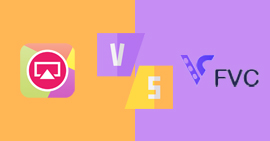VLC屏幕錄製–使用VLC Media Player錄製屏幕視頻的終極指南
如果需要捕獲Windows和Mac上的屏幕活動,VLC屏幕錄製是一個不錯的選擇。它使您可以錄製來自台式機,電視和網絡攝像頭的視頻,以與他人共享。但是,在捕獲屏幕視頻時,VLC並不總是有效。它經常有一些無法解釋的故障。本文介紹如何捕獲帶有音頻的屏幕視頻,檢查VLC故障的原因以及如何找到適用於Windows和Mac的最佳VLC屏幕錄像機替代品。

第1部分:如何使用VLC媒體庫捕獲屏幕
”
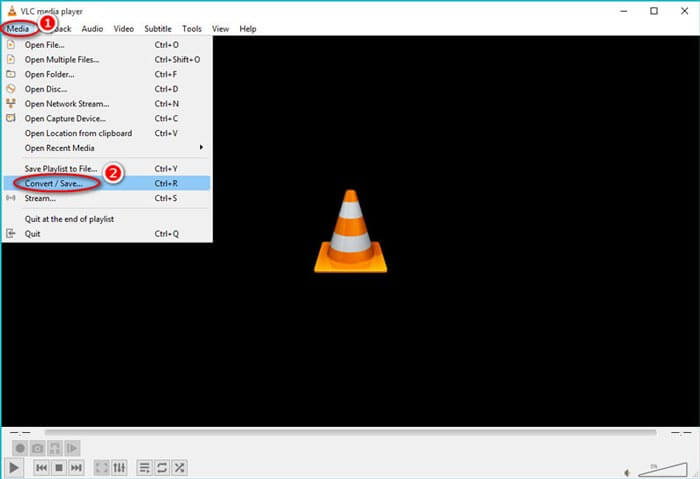
第2步: 在主界面的左上角,點擊 媒體 菜單,然後點擊 轉換/保存 選擇打開 開放媒體 窗戶。在VLC屏幕錄像機的彈出窗口中,單擊 捕獲設備 標籤,然後選擇 桌面 選項作為捕獲模式。
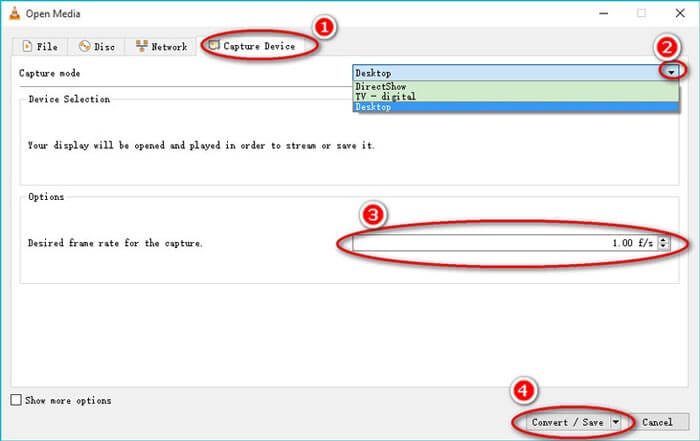
第三步: 選擇所需的幀速率以捕獲屏幕視頻,您可以從1fps到100fps之間進行選擇。此外,您還可以選中顯示更多選項來調整 緩存,開始時間,停止時間,編輯選項, 和其他根據您的要求。
第4步: 然後點擊 轉換/保存 繼續設置。點擊與 個人資料 選擇輸出文件的格式,然後單擊 瀏覽 設置輸出文件的保存位置。設置後,單擊 開始 通過VLC Media Player開始錄製。
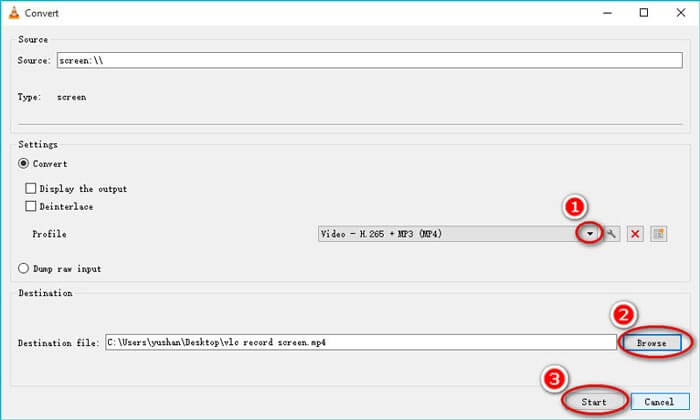
步驟5: 點擊 停止 單擊底部的按鈕以結束錄製過程。您可以在設置目標文件夾的位置找到錄製的文件。之後,您可以在計算機上的VLC Media Player中預覽或編輯錄製的視頻。
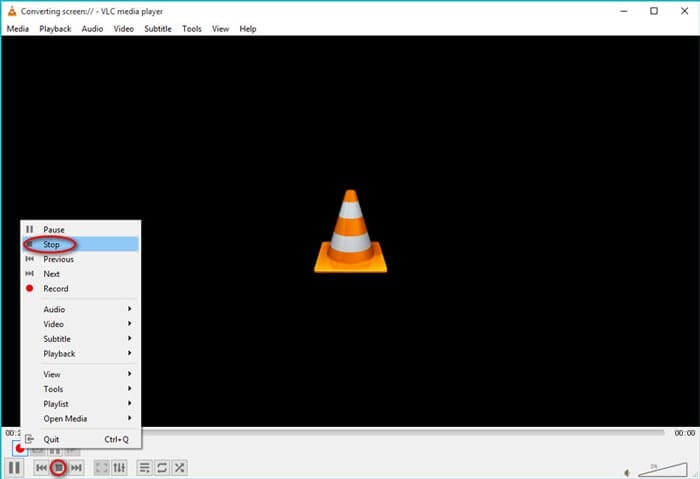
第2部分:為什麼VLC視頻捕獲不起作用
VLC儘管具有捕獲屏幕的功能,但主要用於播放媒體視頻。在錄製屏幕視頻方面,還有很大的改進空間。因此,使用該功能時可能會發現故障。這是您應該了解的故障排除方法。
1.為什麼未激活VLC屏幕錄製的“開始”菜單?
常見的問題是VLC版本太低。解決方案是將軟件升級到最新版本,或從官方網站下載並安裝最新版本。
2.是否可以通過VLC屏幕錄製來錄製加密的視頻?
它無法錄製加密的視頻。當你錄製一些視頻時,VLC 屏幕錄製可以很好地完成它的工作。但是當您無法錄製某些多媒體平台的視頻時,最有可能是該平台擁有該視頻的獨家版權並對該視頻進行了技術處理。
3.為什麼VLC無法錄製MP3文件,如何解決?
VLC屏幕錄製通常無法錄製MP3文件。您只需要取消選中即可加快視頻輸出。在VLC主界面的左上角,找到 工具類 選項,選擇 首選項 從彈出選項中,然後選擇 視頻 消除VLC錄製音頻失敗的選項。
第3部分:VLC屏幕錄像的最佳替代方案
當使用VLC屏幕錄製視頻時,通常會出現故障。什麼是最好的選擇? FVC Free Screen Recorder是一款免費的在線屏幕錄像機,在錄製視頻和音頻方面表現出色。它使您可以選擇全屏或部分屏幕。此外,它使您可以捕獲屏幕上的活動,網絡攝像頭和麥克風。無論您是想錄製遊戲視頻,在線視頻,通話記錄,它都是您的選擇。
1.錄製麥克風的音頻和系統聲音。
2.熱鍵控制屏幕錄製的過程。
3.錄製沒有水印的視頻和音頻。
4.實時編輯錄製的屏幕。
第1步: 訪問VLC備用屏幕錄像機的官方網站。點擊 開始錄音 主頁上的按鈕。之後,您可以點擊 下載 彈出窗口中的選項下載應用程序。然後在計算機上啟動在線屏幕錄像機。

第2步: 如果需要調整記錄區域,請單擊 記錄區 選項。打開 攝像頭 選項和 麥克風 選項以添加旁白文件。它還使您可以在錄製屏幕視頻時隱藏浮動欄。

筆記: 如果您需要調整更多設置,請找到 齒輪 在應用程序主屏幕右下角的圖標上,您可以設置熱鍵,錄製文件的格式以及錄製文件的存儲位置。
第三步: 一切準備就緒後,單擊 記錄 屏幕右側的按鈕開始錄製。錄製完成後,單擊“停止”按鈕以停止整個過程。然後,您可以在存儲位置中找到錄製的視頻。

結論
最後,本文介紹瞭如何使用VLC捕獲屏幕以及常見問題的解決方案。 FVC免費屏幕錄像機是最好的 替代VLC 屏幕錄像。這是一種實用的屏幕錄製工具,可以錄製高質量的視頻和音頻文件。



 視頻轉換大師
視頻轉換大師 屏幕錄影大師
屏幕錄影大師